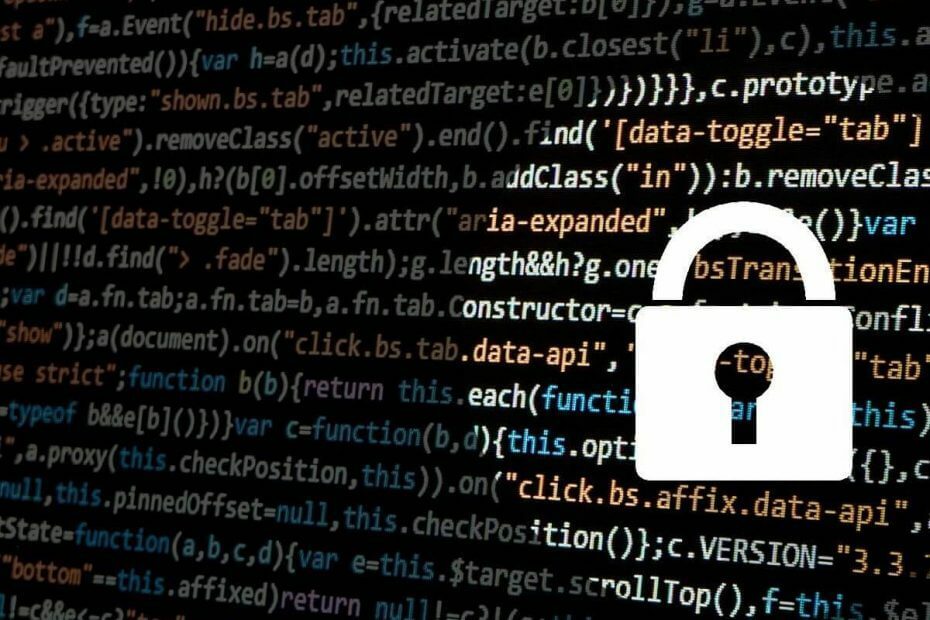Deze software repareert veelvoorkomende computerfouten, beschermt u tegen bestandsverlies, malware, hardwarestoringen en optimaliseert uw pc voor maximale prestaties. Los pc-problemen op en verwijder virussen in 3 eenvoudige stappen:
- Download Restoro PC Reparatie Tool die wordt geleverd met gepatenteerde technologieën (patent beschikbaar) hier).
- Klik Start scan om Windows-problemen te vinden die pc-problemen kunnen veroorzaken.
- Klik Repareer alles om problemen op te lossen die de beveiliging en prestaties van uw computer beïnvloeden
- Restoro is gedownload door 0 lezers deze maand.
Als u een avpui.exe-toepassingsfout ondervindt op uw Windows 10-pc na het installeren van Kaspersky Antivirus, hebben we de juiste oplossing voor u bedacht.
De toepassingsfout avpui.exe treedt vooral op tijdens het opstarten van Windows met foutmeldingen zoals “Avpui.exe niet gevonden” of “Avpui.exe is niet actief”.
Deze fout wordt geassocieerd met het Kaspersky Antivirus-programma, een van de
beste antivirussoftware ter wereld. De redenen voor deze fout zijn echter:- Virus- of malware-infectie
- Corrupte of ontbrekende Windows-registersleutels
- Incompatibel programma met Kaspersky Antivirus
- Dynamic Link-bibliotheken ontbreken(DLL)
- Onvolledige installatie van Kaspersky Antivirus-software
- Corrupt Kaspersky Antivirus exe-bestand
Ondertussen heeft Windows Report oplossingen bedacht om de avpui.exe-toepassingsfout op uw Windows 10-pc op te lossen.
Hoe avpui.exe-toepassingsfout op Windows 10 pc op te lossen
- Software van derden gebruiken voor Windows-problemen
- Voer een volledige systeemscan uit
- Scannen van systeembestandscontrole gebruiken
- Incompatibele programma's verwijderen
- Systeemherstel gebruiken
- Windows-updates uitvoeren
- Kaspersky Antivirus uitschakelen vanaf het opstarten
- Kaspersky Antivirus verwijderen
- Installeer Kaspersky Antivirus met beheerdersrechten
- Opstartherstel uitvoeren
Oplossing 1: gebruik software van derden voor Windows-problemen
We raden aan om een alles-in-één tool te gebruiken met functies die gericht zijn op het repareren van corrupte registersleutels, evenals de schade die is aangericht door malware.
Het handmatig oplossen van deze dingen zou een tijdrovende taak zijn en u kunt uw gegevens tijdens het proces beschadigen. Daarom heeft dit alternatief de voorkeur.
Restoro is een complexe Windows-systeemreparatieoplossing die uw pc scant op verschillende problemen en alles oplost kritieke systeembestanden en registerfouten, evenals de schade die wordt achtergelaten door virussen (geen antivirus software). Met een paar klikken maakt het programma ruimte op uw schijf vrij en herstelt het alle gecompromitteerde Windows-instellingen naar hun standaardwaarde.
U kunt deze actie als volgt uitvoeren:
- Download en installeer Restoro.
- Start Restoro.
- Wacht tot het systeemstabiliteitsproblemen en mogelijke malware-infecties vindt.
- druk op Start reparatie.
- Start uw pc opnieuw op om alle wijzigingen door te voeren.
De technologie van Restoro vervangt ernstig beschadigde Windows-systeembestanden door schone, up-to-date bestanden uit de beveiligde online database. U kunt het toestaan deze actie uit te voeren zonder uw gebruikersgegevens te schaden.
Dit is de ideale alles-in-één tool voor het oplossen van Windows-fouten, pc-crashes of registerproblemen. Het kan de prestaties van uw apparaat verbeteren en binnen enkele minuten veiliger maken.
⇒ Krijg Restoro
Disclaimer:Dit programma moet worden geüpgraded van de gratis versie om een aantal specifieke acties uit te voeren.
Oplossing 2: voer een volledige systeemscan uit
Virussen en malware kunnen de toepassingsfout avpui.exe veroorzaken. Voer een volledige systeemscan uit op uw pc om alle mogelijke viruscorruptie te verwijderen. Er zijn meerdere antivirussoftware van derden rond die u mag gebruiken; u kunt echter de ingebouwde antivirus van Windows, Windows Defender, gebruiken. Hier leest u hoe u een volledige systeemscan uitvoert op Windows 10 Creators Update:
- Ga naar Start > typ 'defender' > dubbelklik op Windows Defender om de tool te starten.
- Selecteer in het linkerdeelvenster het schildpictogram.

- Klik in het nieuwe venster op de optie "Geavanceerde scan".

- Vink de optie volledige scan aan om een volledige malwarescan van het systeem te starten.

Opmerking: als u klaar bent met het scannen van uw pc, is het raadzaam om alle gedetecteerde virussen te verwijderen; de optie kan "opschonen" of "verwijderen" zijn, afhankelijk van de antivirus die u gebruikt.
Lees ook: Pcdrcui.exe is beschadigd: hier is hoe u deze fout in minder dan 5 minuten kunt oplossen
Oplossing 3: gebruik de systeembestandscontrolescan
Systeembestandscontrole (SFC)-scans; controleert op integriteit van systeembestanden, en herstel alle beschadigde bestanden. Dit proces kan elk corrupt systeembestand dat is gekoppeld aan het programmabestand en de gegevens van Kaspersky Antivirus herstellen. U kunt als volgt een SFC-scan uitvoeren op uw Windows-pc:
- Druk op de Windows-toets en typ "Opdrachtprompt"
- Klik met de rechtermuisknop op de opdrachtprompt en selecteer "Als administrator uitvoeren"
- Typ nu in de cmd-prompt "sfc" en druk op de toets "Enter".
- Typ hier "/ scannow" zonder aanhalingstekens en druk op de toets "Enter".

- Start ten slotte uw Windows-pc opnieuw op.
Oplossing 4: verwijder incompatibele programma's
Een andere manier om de avpui.exe-toepassingsfout te herstellen, is door incompatibele programma's te verwijderen. Sommige Windows-gebruikers hebben gemeld dat sommige algemene toepassingen avpui.exe-toepassingsfouten kunnen veroorzaken.
Als u het specifieke programma dat verantwoordelijk is voor het probleem kunt identificeren, kunt u het eenvoudig verwijderen via Programma's en onderdelen. Hier leest u hoe u dit kunt doen:
- Ga naar Start > Configuratiescherm > Programma's en onderdelen

- Zoek en verwijder alle ongewenste programma's in het venster Programma's en onderdelen.
Voer een systeemscan uit om mogelijke fouten te ontdekken

Download herstel
PC-reparatietool

Klik Start scan om Windows-problemen te vinden.

Klik Repareer alles om problemen met gepatenteerde technologieën op te lossen.
Voer een pc-scan uit met Restoro Repair Tool om fouten te vinden die beveiligingsproblemen en vertragingen veroorzaken. Nadat de scan is voltooid, vervangt het reparatieproces beschadigde bestanden door nieuwe Windows-bestanden en -componenten.
U kunt ook op de kolom "Geïnstalleerd op" klikken om uw programma op installatiedatum te sorteren. Blader daarom door de lijst, identificeer de meest recent geïnstalleerde programma's voordat het foutprobleem begon en verwijder vervolgens het programma.
Als u het programma echter niet kunt identificeren dat het avpui.exe-toepassingsfoutprobleem veroorzaakt, kunt u doorgaan naar de volgende methode.
- Lees ook: Kaspersky lanceert gratis antivirusprogramma als reactie op druk van Windows Defender
Oplossing 5: Systeemherstel gebruiken
Recente wijzigingen op uw systeem kunnen ertoe leiden dat het foutprobleem optreedt. Systeemherstel is een Windows-functie waarmee u uw systeem in een eerdere staat kunt herstellen en recente problemen kunt oplossen. U kunt als volgt systeemherstel uitvoeren op uw Windows 10-pc:
- Druk op de aan/uit-knop totdat het bericht Automatische reparatie verschijnt.
- Ga naar Problemen oplossen > Geavanceerde opties > Systeemherstel.
- Selecteer nu uw gebruikersnaam en voer uw wachtwoord in.
- Klik op Volgende, selecteer het gewenste herstelpunt en volg de instructies op het scherm om uw pc te herstellen.
- Nadat uw pc is hersteld, controleert u of het probleem zich nog steeds voordoet.
Als alternatief kunt u Systeemherstel uitvoeren in de veilige modus. Als u de veilige modus kunt openen, drukt u op de Windows-toets, typt u "systeemherstel" en drukt u op "Enter" om het proces te starten.
Oplossing 6: voer Windows Updates uit
Bovendien kunt u het avpui.exe-toepassingsfoutprobleem oplossen door uw Windows-besturingssysteem bij te werken naar de nieuwste versie. Microsoft brengt voortdurend Windows-updates uit om de stabiliteit van het systeem te verbeteren en verschillende problemen en fouten op te lossen die verband houden met de opstartfout. U kunt echter deze stappen volgen om uw Windows 10 OS bij te werken:
- Ga naar Start> typ "update" in het zoekvak en klik vervolgens op "Windows Update" om verder te gaan.
- Controleer in het venster Windows Update op updates en installeer de beschikbare updates.

- Nadat de update is voltooid, start u uw Windows-pc opnieuw op.
Lees ook: Oplossing: MEMORY_MANAGEMENT-fout in Windows 10
Oplossing 7: Kaspersky Antivirus uitschakelen vanaf het opstarten
Een andere methode om de opstartfout van de avpui.exe-toepassing op Windows 10 op te lossen, is door Kaspersky Antivirus uit te schakelen vanuit het opstartmenu. Hier leest u hoe u dit kunt doen:
- Druk op de "Windows"-toets en de "R"-toets om het programma Uitvoeren te starten.
- Typ "msconfig" zonder aanhalingstekens en druk op de toets "Enter".
- Klik in het venster Systeemconfiguratie op het tabblad "Opstarten".
- Schakel alle selectievakjes uit waar de fabrikant Kaspersky is, klik op "Toepassen" en vervolgens op "OK".
- Selecteer de optie "Opnieuw opstarten".
Oplossing 8: verwijder Kaspersky Antivirus
Een van de eenvoudigste manieren om het avpui.exe-toepassingsfoutprobleem op te lossen, is door Kaspersky Antivirus van uw Windows-pc te verwijderen. U kunt de installatie ongedaan maken via Programma's en onderdelen. Hier leest u hoe u dit kunt doen:
- Ga naar Start > Configuratiescherm > Programma's en onderdelen

- Zoek in het venster Programma's en onderdelen naar Kaspersky Antivirus en selecteer het.
- Klik op verwijderen om het Kaspersky Antivirus-programma te verwijderen.
LEES OOK:Kaspersky DDoS Protection Connect helpt kleine en middelgrote bedrijven bij het afwenden van cyberdreigingen
Oplossing 9: installeer Kaspersky Antivirus met beheerdersrechten
Een andere methode om het avpui.exe-toepassingsfoutprobleem op te lossen, is door "Beheerdersrechten" te gebruiken om Kaspersky Antivirus te installeren. U kunt het installatieprogramma downloaden van de gekochte software-cd of downloaden van de Kaspersky-website. De stappen voor het uitvoeren van het installatieprogramma met beheerdersrechten worden hieronder gegeven:
- Zoek eerst het installatiebestand van Kaspersky Antivirus
- Klik vervolgens met de rechtermuisknop op het installatiebestand
- Selecteer Als administrator uitvoeren en volg de aanwijzingen om de installatie te voltooien.
Oplossing 10: Opstartherstel uitvoeren
Een andere manier om het foutprobleem op te lossen, is door Automatische reparatie op uw pc uit te voeren. Als u Automatische reparatie uitvoert, kan Windows OS het foutprobleem voor u oplossen. Ga als volgt te werk om Automatische reparatie uit te voeren:
- Start uw computer een paar keer opnieuw op tijdens de opstartvolgorde.
- Klik op de knop Geavanceerde opties zodra deze verschijnt.
- Selecteer nu Problemen oplossen > Geavanceerde opties > Opstartherstel.

- Nadat Startup Repair is gestart, volgt u de instructies op het scherm om de reparatie te voltooien.
Kortom, elk van deze methoden die we hierboven noemden, kan het avpui.exe-toepassingsfoutprobleem op Windows 10 pc oplossen. Deel uw ervaringen met ons na het gebruik van een van de door ons genoemde programma's. Voel je vrij om hieronder te reageren.
VERWANTE VERHALEN OM TE BEKIJKEN:
- Kaspersky System Checker helpt bij het opsporen van problemen op uw pc
- 5 beste gratis antivirusoplossingen voor Windows 7 64-bit
- ScanGuard Antivirus: dit is wat u erover moet weten
 Nog steeds problemen?Repareer ze met deze tool:
Nog steeds problemen?Repareer ze met deze tool:
- Download deze pc-reparatietool goed beoordeeld op TrustPilot.com (download begint op deze pagina).
- Klik Start scan om Windows-problemen te vinden die pc-problemen kunnen veroorzaken.
- Klik Repareer alles om problemen met gepatenteerde technologieën op te lossen (Exclusieve korting voor onze lezers).
Restoro is gedownload door 0 lezers deze maand.